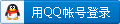第一步,点击“开始”菜单/设置/控制面板/管理工具,双击打开“本地安全策略”,选中“IP 安全策略,在本地计算机”,在右边窗格的空白位置右击鼠 标,弹出快捷菜单,选择“创建 IP 安全策略”(如右图),于是弹出一个向导。在向导中点击“下一步”按钮,为新的安全策略命名;再按“下一步”,则显 示“安全通信请求”画面,在画面上把“激活默认相应规则”左边的钩去掉,点击“完成”按钮就创建了一个新的IP 安全策略。
第二步,右击该IP安全策略,在“属性”对话框中,把“使用添加向导”左边的钩去掉,然后单击“添加”按钮添加新的规则,随后弹出“新规则属性”对话框, 在画面上点击“添加”按钮,弹出IP筛选器列表窗口;在列表中,首先把“使用添加向导”左边的钩去掉,然后再点击右边的“添加”按钮添加新的筛选器。
第三步,进入“筛选器属性”对话框,首先看到的是寻址,源地址选“任何 IP 地址”,目标地址选“我的 IP 地址”;点击“协议”选项卡,在“选择协 议类型”的下拉列表中选择“TCP”,然后在“到此端口”下的文本框中输入“135”,点击“确定”按钮(如左图),这样就添加了一个屏蔽 TCP 135(RPC)端口的筛选器,它可以防止外界通过135端口连上你的电脑。
点击“确定”后回到筛选器列表的对话框,可以看到已经添加了一条策略,重复以上步骤继续添加 TCP 137、139、445、593 端口和 UDP 135、139、445 端口,为它们建立相应的筛选器。
重复以上步骤添加TCP 1025、2745、3127、6129、3389 端口的屏蔽策略,建立好上述端口的筛选器,最后点击“确定”按钮。
第四步,在“新规则属性”对话框中,选择“新 IP 筛选器列表”,然后点击其左边的圆圈上加一个点,表示已经激活,最后点击“筛选器操作”选项卡。在 “筛选器操作”选项卡中,把“使用添加向导”左边的钩去掉,点击“添加”按钮,添加“阻止”操作(右图):在“新筛选器操作属性”的“安全措施”选项卡 中,选择“阻止”,然后点击“确定”按钮。
第五步、进入“新规则属性”对话框,点击“新筛选器操作”,其左边的圆圈会加了一个点,表示已经激活,点击“关闭”按钮,关闭对话框;最后回到“新IP安 全策略属性”对话框,在“新的IP筛选器列表”左边打钩,按“确定”按钮关闭对话框。在“本地安全策略”窗口,用鼠标右餍绿砑拥?IP 安全策略,然后选 择“指派”。
于是重新启动后,电脑中上述网络端口就被关闭了,病毒和黑客再也不能连上这些端口,从而保护了你的电脑。

1、关闭7.9等等端口:关闭SimpleTCP/IPService,支持以下TCP/IP服务:CharacterGenerator,Daytime,Discard,Echo,以及QuoteoftheDay。
2、关闭80口:关掉WWW服务。在“服务”中显示名称为"WorldWideWebPublishingService",通过Internet信息服务的管理单元提供Web连接和管理。
3、关掉25端口:关闭SimpleMailTransportProtocol(SMTP)服务,它提供的功能是跨网传送电子邮件。
4、关掉21端口:关闭FTPPublishingService,它提供的服务是通过Internet信息服务的管理单元提供FTP连接和管理。
1、右击桌面空白处,弹出的菜单选“属性”;
2、弹出的显示属性窗口里点下“桌面”,再点击“自定义桌面”;
3、“桌面图标”里面没有 Internet Explorer,这时按一下字母键 i (注意:按了后电脑没有任何提示);
下面我们以D630安装XP系统为例来进行分析说明:
问题:
Latitude D630的笔记本,用户在重新安装Windows XP的过程中,可能会出现“没有找到硬盘驱动器”的提示,如图:

分析:
Latitude D630采用SATA硬盘。我们知道, 目前SATA硬盘工作有两种模式:一种是“ATA模式”(“兼容”模式也叫“标准” 模式,也就是将SATA硬盘映射到系统的IDE通道上),之前D620等机型均采用这种模式;第二种是”AHCI”模式,Latitude D630开始支持这种模式,同时BIOS中可以在这两种模式中选择(出厂和ALT+F都默认成”AHCI”)。

如果在BIOS中将”SATA Operation”设置为”AHCI”模式,安装Windows XP的时候,需要SATA的驱动支持。如果客户购买的是Windows XP,用D630随机配的XP光盘安装,则可以顺利安装;但是如果客户购买的是Vista或者N系统,用不包含SATA驱动的XP光盘(比如早先的D620所配Windows XP光盘),就会出现找不到硬盘的问题。由于Vista原本就支持AHCI,因此,安装Vista不会有这样的问题。
解决方法:
方法1):
在BIOS中,将”SATA Operation”设置为”ATA”,然后安装Windows XP,让硬盘工作在”ATA”模式下;
注意:如果购买了intel robson硬盘加速卡,需先将FCM关闭;

方法2):
从RCD中将SATA驱动解压到软驱中,在安装Windows XP过程中按F6安装SATA驱动;
图为RCD中SATA的驱动:

图为安装Windows XP过程中按F6安装SATA驱动:

方法3):
这个方法就比较简单了,直接用含有SATA驱动的Windows XP光盘进行安装。比如D630机器配的Windows XP光盘等;
注意:
1、这个方法适用于大部用使用SATA硬盘的笔记本。
2、针对IBM和华硕惠普部分机型,如IBMT60/X60等,则进入bios后,进入 configuration 选项,然后在SATA里面将SATA的模式设置成compatibility(兼容模式)即可。(默认的是AHCI模式)
3、系统装好后请谨慎修改BIOS的”SATA ”的设置,这样操作可能会引起系统无法启动或者需要重新安装操作系统!
4、为了更好地发挥SATA硬盘高效的传输速率,建议在系统装好大好到相关官网下载stata硬盘的驱动装好后再将BIOS里改回“AHCI”模式。
5、SATA硬盘相关安装方法可参看另外一篇文章http://sangsan.cn/article/learn/149.htm。
问题描述:
迅雷无法更改连接数的问题,即在迅雷的工具——系统优化工具里那里,显示您当前连接数为:0 且修改连接数为灰色不可修改。找到Tcpip.sys(c:\windows\system32\drivers\目录下)这个文件发现了问题:如果迅雷没有开,Tcpip.sys的版本是5.1.2600.3394;如果开了迅雷,Tcpip.sys就没有版本了。
解决办法:
1、删除当前迅雷版本,到迅雷官网下载最新版本。
2、如果是因为系统补丁更新缘故引起,一般则是更新了KB951748补丁,卸载即可;
3、 没有安装该补丁,或者安装补丁前用迅雷修改过连接数,但后来又突然无法修改,解决方法如下:
1).重启到"安全模式"下(开机按F8);
2).进入系统盘(如C盘),搜索tcpip.sys;
3).搜索结果可能会有tcpip.sys和tcpip.sys.td两个文件(在c:\windows\system32\drivers\目录下);
4).文件tcpip.sys是系统打过补丁后的文件,tcpip.sys.td是迅雷修改连接数时备份的文件;
5).将tcpip.sys删除,将tcpip.sys.td重命名为tcpip.sys;
4、重启电脑,问题解决!
1、在桌面空白部分右击——属性,点桌面——自定义桌面——web,把“网页”下面方框内的勾都去掉,同时“锁定桌面项目”前面的勾也去掉!
2、右键点击桌面我的电脑——属性,打开“系统属性”对话框,或者直接按win+Break键等都可以,选择“高级”选项,打开性能选项下的设置对话框,在视觉效果选项里,一般默认的是“让windows选择计算机的最佳设置”,这时我们不用默认选择,直接选“自定义”,然后在下面的众多选项里,在“在桌面上为图标标签使用阴影”选项前面的框里选中,然后点确定保存就OK了。
3、回到桌面刷新下再看看,桌面的图标文字是不是变成赏心悦目的透明样式了。 哈哈 ~~
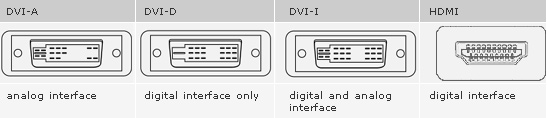
VGA 接口
VGA的全称为Video Graphic Array,即显示绘图阵列。在PC行业发展的初期,VGA以其支持在640X480的较高分辨率下同时显示16种色彩或256种灰度,同时在320X240分辨率下可以同时显示256种颜色的良好特性得到广泛支持。后来,厂商们纷纷在VGA基础上加以扩充,如将显存提高至1M并使其支持更高分辨率如800X600或1024X768,这些扩充的模式就称之为VESA(Video Electronics Standards Association,视频电子标准协会)的Super VGA模式,简称SVGA,现在的显卡和显示器都支持SVGA模式。
VGA接口就是显卡上输出模拟信号的接口,也叫D-Sub接口。VGA接口是一种D型接口,上面共有15针空,分成三排,每排五个。VGA接口是显卡上应用最为广泛的接口类型,绝大多数的显卡都带有此种接口。
通过模拟VGA接口和计算机连接的显示器的工作原理,是计算机内部以数字方式生成的显示图像信息,被显卡中的数字/模拟转换器转变为R、G、B三原色信号和行、场同步信号,信号通过电缆传输到显示设备中。对于模拟显示设备,如模拟CRT显示器,信号被直接送到相应的处理电路,驱动控制显像管生成图像。而对于LCD、DLP等数字显示设备,显示设备中需配置相应的A/D(模拟/数字)转换器,将模拟信号转变为数字信号。在经过D/A和A/D2次转换后,不可避免地造成了一些图像细节的损失。VGA接口应用于CRT显示器无可厚非,但用于连接液晶之类的显示设备,则转换过程的图像损失会使显示效果略微下降。CRT显示器因为设计制造上的原因,只能接受模拟信号输入,也就是我们为什么在CRT显示器上只看到VGA接口的原因。
| 管脚 | 定义 | 管脚 | 定义 | 管脚 | 定义 |
| 1 红基色 | red | 6 红地 | 11 地址码 | ||
| 2 绿基色 | green | 7 绿地 | 12 地址码 | ||
| 3 蓝基色 | blue | 8 蓝地 | 13 行同步 | ||
| 4 地址码 | ID Bit | 9 保留 | 各家定义不同 | 14 场同步 | |
| 5 自测试 | 各家定义不同 | 10 数字地 | 15 地址码 | 各家定义不同 |
DVI 接口
今天一大早,就有个朋友电话过来跟我说他在做平面设计保存的时候突然间出现暂存盘已满的错误提示,这个问题还是第一此遇到,所以我当时也只是说可能是磁盘空间不够,让它存到别的磁盘看看。
起床后,我就匆匆上网找了一下资料,发现所谓暂存盘是指ps在存储的过程中所调用的存储空间,于是我自己机器打开photoshop,导入一个1.5G的大图,简单第编辑操作后,到TEMP文件夹下面看了一下,果然在temp目录下生成一个3点多G的临时文件,汗····
我想肯定是由于这个临时文件生成的容量太大了,所以才会出现这样的问题,于是我把临时文见都清理了一下,腾出足够的空间,再次保存的时候,成功了。。。
我赶紧打电话告诉朋友,问题应该是这样解决的。
1、百度更新及收录是根据你网站的质量和更新速度的变化而变化的,你快它也快,你慢它也慢;而Google更新则比较“稳重”,基本上是一周一更新,对于企业网站来说。如果是大门户网上,可能Google更新和收录的情况会不一样。许多网站运营者在进行百度优化和Google优化的时候,就会经常想着,到底是百度更新更快还是Google更新更快?而我觉得这不是一个绝对数。
2、百度对原创文章的重视程度比Google更加重视,对于一个完全相同内容的网站,在Google已经收录了上千个网页,而百度则还site不到信息。百度对收录质量也在不断提高,早几年以前都说百度收录的数量很浮夸,而现在,很多大网站的收录数量被砍一半,甚至远远低于Google的收录数量。这一举动也说明百度在改变收录标准和更新标准。
联想网盘是由联想集团旗下的联想在线数据中心推出的5G存储空间免费网络硬盘,新用户注册初始容量为1G,每天增加10M,到5G为止,数据永久有效。上传单个文件限制100M以内,可同时上传多个批量文件,支持断点续传,flash版在线上传,无需下载安装控件或软件。联想网盘支持圈子共享、好友共享以及通过邮件外链共享,但不支持直接外链你上传的文件。
A:个人存储分享
5G超大容量免费存储空间
批量文件传输,支持多级目录和断点续传
用户完全控制数据访问权限
多种途径实现数据共享
浏览器内支持文件的拖拽、移动
各种音视频文件的在线预览
下面介绍大家一种在线生成Sitemaps(网站地图)的简单方法:
一、制作Sitemaps
登陆网址:http://www.sitemapbuilder.net
最全的WINDOWS操作系统网络命令,只要精通,相信你一定能成为高手.
测试物理网络的 PING
ping 192.168.0.8 -t ,参数-t是等待用户去中断测试
查看DNS、IP、Mac等
A.Win98:winipcfg
B.Win2000以上:Ipconfig/all
C.NSLOOKUP:如查看河北的DNS
C:\>nslookup
Default Server: ns.hesjptt.net.cn
Address: 202.99.160.68
>server 202.99.41.2 则将DNS改为了41.2
> pop.pcpop.com
Server: ns.hesjptt.net.cn
Address: 202.99.160.68
Non-authoritative answer:
Name: pop.pcpop.com
Address: 202.99.160.212
网络信使
Net send 计算机名/IP * (广播) 传送内容,注意不能跨网段
net stop messenger 停止信使服务,也可以在面板-服务修改
net start messenger 开始信使服务
探测对方对方计算机名,所在的组、域及当前用户名 (追捕的工作原理)
ping -a IP -t ,只显示NetBios名
nbtstat -a 192.168.10.146 比较全的
netstat -a 显示出你的计算机当前所开放的所有端口
netstat -s -e 比较详细的显示你的网络资料,包括TCP、UDP、ICMP 和 IP的统计等
探测arp绑定(动态和静态)列表,显示所有连接了我的计算机,显示对方IP和MAC地址
arp -a
在代理服务器端
捆绑IP和MAC地址,解决局域网内盗用IP!:
ARP -s 192.168.10.59 00 -50-ff-6c-08-75
解除网卡的IP与MAC地址的绑定:
arp -d 网卡IP
在网络邻居上隐藏你的计算机 (让人家看不见你!)
net config server /hidden:yes
net config server /hidden:no 则为开启
几个net命令
A.显示当前工作组服务器列表 net view,当不带选项使用本命令时,它就会显示当前域或网络上的计算机上的列表。
比如:查看这个IP上的共享资源,就可以
C:\>net view 192.168.10.8
在 192.168.10.8 的共享资源
资源共享名 类型 用途 注释
--------------------------------------
网站服务 Disk
命令成功完成。
B.查看计算机上的用户帐号列表 net user
C.查看网络链接 net use
例如:net use z: \\192.168.10.8\movie 将这个IP的movie共享目录映射为本地的Z盘
D.记录链接 net session
例如:
C:\>net session
计算机 用户名 客户类型 打开空闲时间
-------------------------------------------------------------------------------
\\192.168.10.110 ROME Windows 2000 2195 0 00:03:12
\\192.168.10.51 ROME Windows 2000 2195 0 00:00:39
命令成功完成。
路由跟踪命令
A.tracert pop.pcpop.com
B.pathping pop.pcpop.com 除了显示路由外,还提供325S的分析,计算丢失包的%
关于共享安全的几个命令
A.查看你机器的共享资源 net share
B.手工删除共享(可以编个bat文件,开机自运行,把共享都删了!)
net share c$ /d
net share d$ /d
net share ipc$ /d
net share admin$ /d
注意$后有空格。
C.增加一个共享:
c:\net share mymovie=e:\downloads\movie /users:1
mymovie 共享成功。
同时限制链接用户数为1人。
在DOS行下设置静态IP
A.设置静态IP
CMD
netsh
netsh>int
interface>ip
interface ip>set add "本地链接" static IP地址 mask gateway
B.查看IP设置
interface ip>show address
Arp
显示和修改“地址解析协议 (ARP)”缓存中的项目。ARP 缓存中包含一个或多个表,它们用于存储 IP 地址及其经过解析的以太网或令牌环物理地址。计算机上安装的每一个以太网或令牌环网络适配器都有自己单独的表。如果在没有参数的情况下使用,则 arp 命令将显示帮助信息。
语法
arp [-a [InetAddr] [-N IfaceAddr]] [-g [InetAddr] [-N IfaceAddr]] [-d InetAddr [IfaceAddr]] [-s InetAddr EtherAddr [IfaceAddr]]
参数
-a [InetAddr] [-N IfaceAddr]
显示所有接口的当前 ARP 缓存表。要显示指定 IP 地址的 ARP 缓存项,请使用带有 InetAddr 参数的 arp -a,此处的 InetAddr 代表指定的 IP 地址。要显示指定接口的 ARP 缓存表,请使用 -N IfaceAddr 参数,此处的 IfaceAddr 代表分配给指定接口的 IP 地址。-N 参数区分大小写。
-g [InetAddr] [-N IfaceAddr]
与 -a 相同。
-d InetAddr [IfaceAddr]
删除指定的 IP 地址项,此处的 InetAddr 代表 IP 地址。对于指定的接口,要删除表中的某项,请使用 IfaceAddr
参数,此处的 IfaceAddr 代表分配给该接口的 IP 地址。要删除所有项,请使用星号 (*) 通配符代替 InetAddr。
-s InetAddr EtherAddr [IfaceAddr]
向 ARP 缓存添加可将 IP 地址 InetAddr 解析成物理地址 EtherAddr 的静态项。要向指定接口的表添加静态 ARP 缓存项,请使用 IfaceAddr 参数,此处的 IfaceAddr 代表分配给该接口的 IP 地址。
/?
在命令提示符显示帮助。
注释
InetAddr 和 IfaceAddr 的 IP 地址用带圆点的十进制记数法表示。
物理地址 EtherAddr 由六个字节组成,这些字节用十六进制记数法表示并且用连字符隔开(比如,00-AA-00-4F-2A-9C)。
通过 -s 参数添加的项属于静态项,它们不会 ARP 缓存中超时。如果终止 TCP/IP 协议后再启动,这些项会被删除。要创建永久的静态 ARP 缓存项,请在批处理文件中使用适当的 arp 命令并通过“计划任务程序”在启动时运行该批处理文件。
只有当网际协议 (TCP/IP) 协议在 网络连接中安装为网络适配器属性的组件时,该命令才可用。
范例
要显示所有接口的 ARP 缓存表,可键入:
arp -a
对于指派的 IP 地址为 10.0.0.99 的接口,要显示其 ARP 缓存表,可键入:
arp -a -N 10.0.0.99
要添加将 IP 地址 10.0.0.80 解析成物理地址 00-AA-00-4F-2A-9C 的静态 ARP 缓存项,可键入:
arp -s 10.0.0.80 00-AA-00-4F-2A-9C
At
计划在指定时间和日期在计算机上运行命令和程序。at 命令只能在“计划”服务运行时使用。如果在没有参数的情况下使用,则 at 列出已计划的命令。
语法
at [\\ComputerName] [{[ID] [/delete] /delete [/yes]}]
at [[\\ComputerName] hours:minutes [/interactive] [{/every:date[,...] /next:date[,...]}] command]
参数
\\computername
指定远程计算机。如果省略该参数,则 at 计划本地计算机上的命令和程序。
ID
指定指派给已计划命令的识别码。
/delete
取消已计划的命令。如果省略了 ID,则计算机中所有已计划的命令将被取消。
/yes
删除已计划的事件时,对来自系统的所有询问都回答“是”。
hours:minutes
指定命令运行的时间。该时间用 24 小时制(即从 00:00 [午夜] 到 23:59)的 小时: 分钟格式表示。
/interactive
对于在运行 command 时登录的用户,允许 command 与该用户的桌面进行交互。
/every:
在每个星期或月的指定日期(例如,每个星期四,或每月的第三天)运行 command 命令。
date
指定运行命令的日期。可以指定一周的某日或多日(即,键入 M、T、W、Th、F、S、Su)或一个月中的某日或多日(即,键入从 1 到31 之间的数字)。用逗号分隔多个日期项。如果省略了 date,则 at 使用该月的当前日。
/next:
在下一个指定日期(比如,下一个星期四)到来时运行 command。
command
指定要运行的 Windows 命令、程序(.exe 或 .com 文件)或批处理程序(.bat 或 .cmd 文件)。当命令需要路径作为参数时,请使用绝对路径,也就是从驱动器号开始的整个路径。如果命令在远程计算机上,请指定服务器和共享名的通用命名协定 (UNC) 符号,而不是远程驱动器号。
/?
在命令提示符显示帮助。
注释
Schtasks 是功能更为强大的超集命令行计划工具,它含有 at 命令行工具中的所有功能。对于所有的命令行计划任务,都可以使用 schtasks 来替代 at。有关 schtasks 的详细信息,请参阅“相关主题”。
使用 at
使用 at 命令时,要求您必须是本地 Administrators 组的成员。
加载 Cmd.exe
在运行命令之前,At 不会自动加载 Cmd.exe (命令解释器)。如果没有运行可执行文件 (.exe),则在命令开头必须使用如下所示的方法专门加载 Cmd.exe:
cmd /c dir > c:\test.out。
查看已计划的命令
当不带命令行选项使用 at 时,计划任务会出现在类似于以下格式的表中:
Status ID Day Time Command Line
OK 1 Each F 4:30 PM net send group leads status due
OK 2 Each M 12:00 AM chkstor > check.file
OK 3 Each F 11:59 PM backup2.bat
包含标识号 (ID)
当在命令提示下使用带有标识号 (ID) 的 at 命令时,单个任务项的信息会显示在类似于下面的格式中:
Task ID: 1
Status:OK
Schedule:Each F
Time of Day:4:30 PM
Command:net send group leads status due当计划带有 at 的命令(尤其是带有命令行选项的命令)后,要通过键入不带命令行选项的 at 来检查该命令语法是否输入正确。如果显示在“命令行”列中的信息不正确,请删除该命令,然后重新键入它。如果还不正确,则可以在重新键入该命令时让它少带些命令行选项。
查看结果
使用 at 的已经计划的命令作为后台程序运行。运行结果不会显示在计算机上。要将输出重定向到文件,请使用重定向符号 (> )。如果将输出重定向到文件,则不论是在命令行还是在批处理文件中使用 at,都需要在重定向符号之前使用转义符 (^)。例如,要重定向输出到 Output.text 文件,则要键入:
at 14:45 c:\test.bat ^>c:\output.txt
执行命令的当前目录为 systemroot 文件夹。
更改系统时间
在使用 at 命令计划了要运行的命令之后,如果更改了计算机的系统时间,则通过键入不带命令行选项的 at 可使 at 计划程序与修改后的系统时间同步。
存储命令
已计划的命令存储在注册表中。这样,如果重新启动“计划”服务,则不会丢失计划任务。
连接到网络驱动器
对于需要访问网络的计划作业,请不要使用已重新定向的驱动器。“计划”服务可能无法访问这些重定向的驱动器,或者,在该计划任务运行时如果有其他用户登录,则这些重定向的驱动器可能不会出现。因此,对于计划作业,请使用 UNC 路径。例如:
at 1:00pm my_backup \\server\share
请不要使用下述语法(其中 x: ?表示由用户建立的连接):
at 1:00pm my_backup x:
如果计划了一个使用驱动器号的 at 命令来连接共享目录,则应包含一个 at 命令以使在完成该驱动器的使用时断开与驱动器的连接。如果不能断开与驱动器的连接,则在命令提示下,所指派的驱动器号将不可用。
范例
要显示 Marketing 服务器上已计划的命令列表,请键入:
at \\marketing
要了解服务器 Corp 上标识号为 3 的命令的详细信息,请键入:
at \\corp 3
要计划在上午 8:00 于 Corp 服务器上运行网络共享命令,并将该列表重定向到 Maintenance 服务器的 Corp.txt 文件(位于 Reports 共享目录下)中,请键入:
at \\corp 08:00 cmd /c "net share reports=d:\marketing\reports >> \\maintenance\reports\corp.txt"
为了在每五天后的午夜将 Marketing 服务器的硬盘驱动器备份到磁带驱动器,首先创建名为 Archive.cmd 的批处理程序(它含有备份命令),然后计划该批处理程序的运行,为此请键入:
at \\marketing 00:00 /every:5,10,15,20,25,30 archive
要取消当前服务器上已计划的所有命令,请按下述方法清除 at 计划信息:
at /delete
如果要运行的命令不是可执行 (.exe) 文件,请按如下所示的方法在该命令之前使用 cmd /c 来加载 Cmd.exe:
cmd /c dir > c:\test.out。
Rsh
在运行 RSH 服务的远程计算机上运行命令。Windows XP 和 Windows 2000 不提供 RSH 服务。Windows 2000 Server Resource Kit 提供名为 Rshsvc.exe 的 RSH 服务。使用不带参数的 rsh 显示帮助。
语法
rsh [Host] [-l UserName] [-n] [Command]
参数
Host
指定运行 command 的远程计算机。
-l UserName
指定远程计算机上使用的用户名。在省略情况下,使用当前登录用户的名称。
-n
将 rsh 的输入重定向到 NULL 设备。这防止本地计算机命令结果的显示。
Command
指定要运行的命令。
/?
在命令提示符显示帮助。
注释
标准操作
rsh 命令将标准输入复制到远程 command,将远程 command 的标准输出复制到其标准输出,将远程 command 的标准错误复制到其标准错误。Rsh 通常在远程命令终止时终止。
使用重定向符号
为了使重定向在远程计算机上发生,要以引号引住重定向符号(例如 ">>")。如果不使用引号,重定向会在本地计算机发生。例如,以下命令将远程文件“RemoteFile”附加到本地文件“LocalFile”中:
rsh othercomputer cat remotefile >> localfile
以下命令将远程文件 Remotefile 附加到远程文件 otherremotefile 中:
rsh othercomputer cat remotefile ">>" otherremotefile
使用 rsh
在使用已登录到某个域并且运行 Windows XP Professional 的计算机时,该域的主域控制器必须可用于确认用户名或 rsh 命令失败。
.rhosts 文件
.rhosts 文件通常许可 UNIX 系统的网络访问权限。.rhosts 文件列出可以访问远程计算机的计算机名及关联的登录名。在正确配置了 .rhosts 文件的远程计算机上运行 rcp、rexec 或 rsh 命令时,您不必提供远程计算机的登录和密码信息。
.rhosts 文件是一个文本文件,该文件中每一行为一个条目。条目由本地计算机名、本地用户名和有关该条目的所有注释组成。每个条目均由制表符或空格分开,注释用符号 (#) 打头。例如:
host7 #This computer is in room 31A
.rhosts 文件必须在远程计算机的用户主目录中。有关远程计算机 .rhosts 文件特定执行的详细信息,请参阅远程系统的文档。
只有当网际协议 (TCP/IP) 协议在 网络连接中安装为网络适配器属性的组件时,该命令才可用。
范例
要以名称 admin1 在远程计算机 vax1 上执行 telcon 命令,请键入:
rsh vax1 -l admin1 telcon
Tftp
向运行平凡文件传输协议 (TFTP) 服务或 daemon 的远程计算机(尤其是运行 UNIX 的计算机)传输文件或从运行平凡文件传输协议 (TFTP) 服务或 daemon 的远程计算机(尤其是运行 UNIX 的计算机)传输文件。
语法
tftp [-i] [Host] [{get put}] [Source] [Destination]
参数
-i
指定二进制图像传送模式(也称为八进制模式)。在二进制图像模式下,文件以一个字节为单位进行传输。在传送二进制文件时使用该模式。如果省略了 -i,文件将以 ASCII 模式传送。这是默认的传送模式。该模式将行尾 (EOL) 字符转换为指定计算机的适当格式。传送文本文件时使用该模式。如果文件传送成功,将显示数据传输率。
Host
指定本地或远程计算机。
put
将本地计算机上的 Destination 文件传送到远程计算机上的 Source 文件。因为 TFTP 协议不支持用户身份验证,所以用户必须登录到远程计算机,同时文件在远程计算机上必须可写。
get
将远程计算机上的 Destination 文件传送到本地计算机上的 Source 文件。
Source
指定要传送的文件。
Destination
指定将文件传送到的位置。如果省略了 Destination,将假定它与 Source 同名。
/?
在命令提示符显示帮助。
注释
使用 get 参数
如果将本地计算机上的文件 FileTwo 传送到远程计算机上的文件 FileOne,则指定 put。如果将远程计算机上的文件 FileTwo 传送到远程计算机上的文件 FileOne,则指定 get。
Windows XP 或 Windows 2000 不提供一般用途的 TFTP 服务器。Windows 2000 提供的 TFTP 服务器服务只为 Windows XP 和 Windows 2000 客户端计算机提供远程引导功能。
只有当网际协议 (TCP/IP) 协议在 网络连接中安装为网络适配器属性的组件时,该命令才可用。
范例
要从本地计算机将文件 Users.txt 传送到远程计算机 vax1 上的 Users19.txt,请键入:
tftp vax1 put users.txt users19.txt
Nbtstat
显示本地计算机和远程计算机的基于 TCP/IP (NetBT) 协议的 NetBIOS 统计资料、NetBIOS 名称表和 NetBIOS 名称缓存。Nbtstat 可以刷新 NetBIOS 名称缓存和注册的 Windows Internet 名称服务 (WINS) 名称。使用不带参数的 nbtstat 显示帮助。
语法
nbtstat [-a RemoteName] [-A IPAddress] [-c] [-n] [-r] [-R] [-RR] [-s] [-S] [Interval]
参数
-a remotename
显示远程计算机的 NetBIOS 名称表,其中,RemoteName 是远程计算机的 NetBIOS 计算机名称。NetBIOS 名称表是运行在该计算机上的应用程序使用的 NetBIOS 名称列表。
-A IPAddress
显示远程计算机的 NetBIOS 名称表,其名称由远程计算机的 IP 地址指定(以小数点分隔)。
-c
显示 NetBIOS 名称缓存内容、NetBIOS 名称表及其解析的各个地址。
-n
显示本地计算机的 NetBIOS 名称表。Registered 中的状态表明该名称是通过广播或 WINS 服务器注册的。
-r
显示 NetBIOS 名称解析统计资料。在配置为使用 WINS 的 Windows XP 计算机上,该参数将返回已通过广播和 WINS 解析和注册的名称号码。
-R
清除 NetBIOS 名称缓存的内容并从 Lmhosts 文件中重新加载带有 #PRE 标记的项目。
-RR
重新释放并刷新通过 WINS 注册的本地计算机的 NetBIOS 名称。
-s
显示 NetBIOS 客户和服务器会话,并试图将目标 IP 地址转化为名称。
-S
显示 NetBIOS 客户和服务器会话,只通过 IP 地址列出远程计算机。
Interval
重新显示选择的统计资料,可以中断每个显示之间的 Interval 中指定的秒数。按 CTRL+C 停止重新显示统计信息。如果省略该参数, netstat 将只显示一次当前的配置信息。
/?
在命令提示符显示帮助。
注释
Nbtstat 命令行参数区分大小写。
下表列出了由 Nbtstat 生成的列标题。 标题 说明
Input 接收的字节数。
Output 发送的字节数。
In/Out 该连接是否从计算机(传出)或者其他计算机到本地计算机(传入)。
Lift 名称表缓存项在被清除之前所存留的时间。
Local Name 本地 NetBIOS 名称与连接相关联。
Remote Host 与远程计算机相关的名称或 IP 地址。
<03> 转化为十六进制的 NetBIOS 名称的最后一个字节。每个 NetBIOS 名称长度均为 16 个字符。由于最后一个字节通常有特殊的意义,因为相同的名称(只有最后一个字节不同)可能在一台计算机上出现几次。例如,<20> 在 ASCII 文本中是一个空格。
Type 名称类型。名称可以是单个名称,也可以是组名称。
Status 远程计算机上是否在运行 NetBIOS 服务(“已注册”),或同一计算机名是否已注册了相同的服务(“冲突”)。
State NetBIOS 连接的状态。
下表列出了可能的 NetBIOS 连接状态。 状态 说明
已连接 会话已建立。
关联 连接的终结点已经被创建并与 IP 地址关联。
正接听 该终结点对内向连接可用。
空闲 该结束点已被打开单不能接收连接。
正在连接 会话处于连接阶段。在此阶段正在解析所选目标的由名称到 IP 地址的映射。
接受 入站会话当前正在被接受,将在短期内连接。
重新连接 会话将试图重新连接(如果第一次连接失败)。
出站 会话正处于连接阶段。此阶段正在创建 TCP 连接。
入站 入站会话在连接期。
正在断开 会话正在断开连接。
已中断连接 本地计算机已断开连接,并正等待远程系统的确认。
只有当网际协议 (TCP/IP) 协议在 网络连接中安装为网络适配器属性的组件时,该命令才可用。
范例
要显示 NetBIOS 计算机名为 CORP07 的远程计算机的 NetBIOS 名称表,请键入:
nbtstat -a CORP07
要显示所分配 IP 地址为 10.0.0.99 的远程计算机的 NetBIOS 名称表,请键入:
nbtstat -A 10.0.0.99
要显示本地计算机的 NetBIOS 名称表,请键入:
nbtstat -n
要显示本地计算机 NetBIOS 名称缓存的内容,请键入:
nbtstat -c
要清除 NetBIOS 名称缓存并重新装载本地 Lmhosts 文件中带标记 #PRE 的项目,请键入:
nbtstat -R
要释放通过 WINS 服务器注册的 NetBIOS 名称并对其重新注册,请键入:
nbtstat -RR
要每隔 5 秒以 IP 地址显示 NetBIOS 会话统计资料,请键入:
nbtstat -S 5
鼠标
如果大家的主板只支持PS/2键盘鼠标开机的话,换用USB接口的电鼠标就能解决关机后鼠标仍然发光的问题。不过现在也有很多主板同时支持PS/2和USB键盘鼠标开机,这时候无论大家使用PS/2还是USB接口的光电鼠标,只要键盘鼠标开机功能没有关闭,那么鼠标在关机后就会一直处于待机状态。所以要解决这一问题的最根本的解决方法就是关闭主板的PS/2、USB键盘鼠标开机功能。
第一步:打开:https://accountservices.passport.net/ppnetworkhome.srf?vv=500&lc=2052
第二步:再页面中点击“使用现有电子邮件地址”下的“立即注册”所示:
第三步:在打开的窗口中按照步骤填写完整,就可以了,切记第一项EMAIL要填写你准备用来登陆MSN的邮箱地址。
第四步:当你注册完成后,系统会要求你输入Email地址,系统会向你输入的Email地址中发送两封邮件,其中一篇为开通欢迎使用MSN通知邮件,另一篇为激活邮件,点击或直接访问邮件中的连接地址激活EMAIL后就能用自己的Email登陆MSN了。
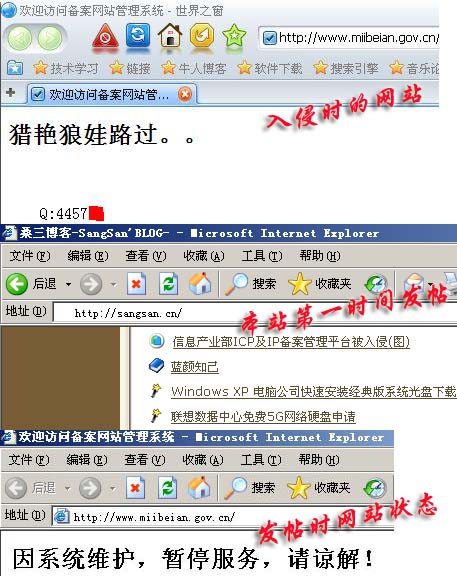
![轻松购票 快乐回家 [2014]](http://www.bhdata.com/images/netpiaologo.gif)